Cách khắc phục video bị rung để có trải nghiệm xem tốt hơn
Việc ghi lại khoảnh khắc đẹp nhất trong cuộc đời bạn vào một video thật sự rất thỏa mãn, nhưng chỉ đến khi bạn xem lại và phát hiện ra kết quả bị rung lắc. Kết quả như vậy chỉ có thể dẫn đến trải nghiệm xem không mấy hài lòng. Nếu bạn đang tự hỏi liệu có giải pháp nào để giảm độ rung lắc của video hay không, thì câu trả lời là có. Có rất nhiều công cụ bạn có thể tin tưởng để đạt được kết quả mong muốn. May mắn thay, bài viết này có nhiều giải pháp hiệu quả để khắc phục điều này. ổn định video rung lắcBạn cũng sẽ hiểu rõ hơn lý do tại sao một số video bị giật. Để tìm hiểu tất cả các giải pháp khả thi giúp giải quyết vấn đề của bạn mà không cần phải chờ đợi thêm, hãy bắt đầu đọc toàn bộ bài viết hướng dẫn này.
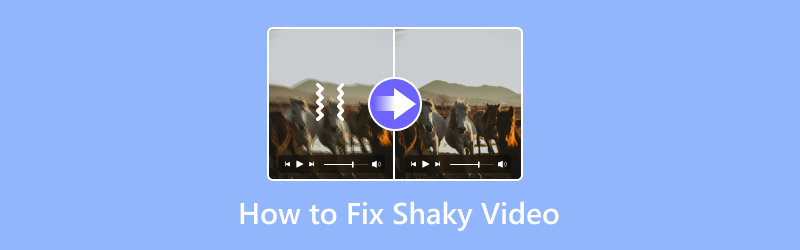
NỘI DUNG TRANG
Phần 1. Tại sao một số video bị rung
Nguyên nhân chính khiến video của bạn bị rung là do quá trình ghi lại khoảnh khắc. Nếu bạn chỉ quay video bằng tay, khả năng video bị rung sẽ cao hơn. Vì vậy, tốt nhất bạn nên cân nhắc sử dụng chân máy để máy ảnh có thể giữ cố định từ đầu đến cuối.
Bạn đang tìm cách tốt nhất để khắc phục tình trạng video bị rung? Hãy đọc các phần sau của bài viết này.
Phần 2. Công cụ AI tốt nhất để ổn định video rung
Bạn có muốn tìm hiểu cách khắc phục video bị rung bằng công cụ hỗ trợ AI không? Nếu vậy, chúng tôi xin giới thiệu 123APPSCông cụ này có quy trình đơn giản giúp bạn ổn định video bị rung ngay lập tức. Nó cũng có giao diện đơn giản giúp điều hướng nhanh hơn. Ngoài ra, bạn có thể truy cập các tính năng thú vị hơn để cải thiện tệp video của mình. cắt video, bộ điều khiển tốc độ, bộ cắt, bộ điều chỉnh âm lượng, v.v. Nhược điểm duy nhất là phải có kết nối internet nhanh để sử dụng công cụ. Để bắt đầu sửa video bị rung, hãy làm theo hướng dẫn bên dưới.
Bước 1. Mở trình duyệt của bạn, truy cập 123APPS trang web và sử dụng tính năng Ổn định Video. Sau đó, nhấp vào tùy chọn Mở Tệp để bắt đầu tải video bị rung của bạn lên.
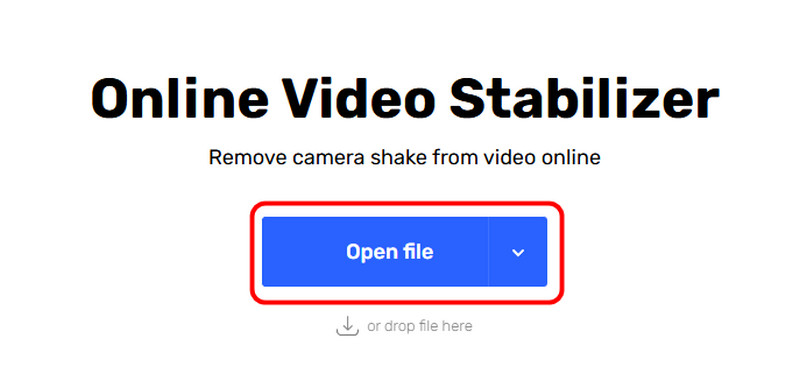
Bước 2. Từ giao diện của công cụ, nhấp vào Ổn định video tùy chọn để bắt đầu sửa video bị rung của bạn.
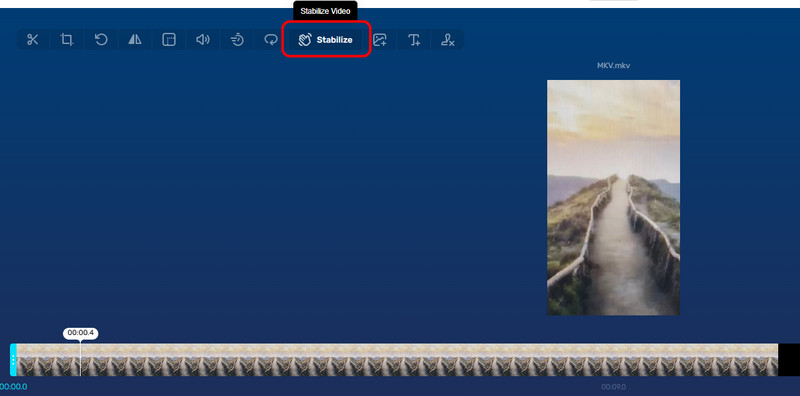
Bước 3. Đối với quá trình cuối cùng, đánh dấu Tiết kiệm để tải video ổn định về thiết bị của bạn.
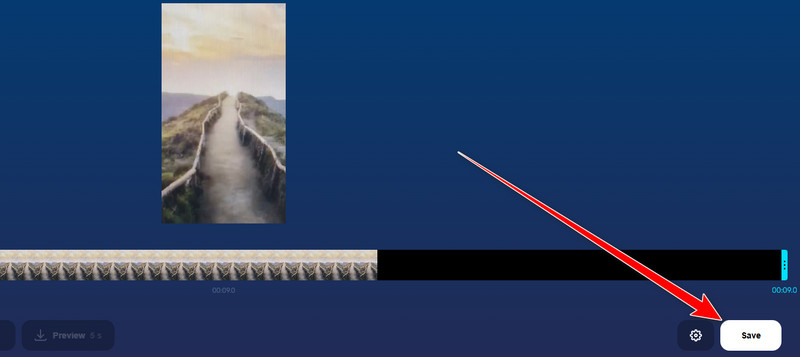
Với phương pháp trực tuyến này, bạn có thể ổn định video bị rung ngay lập tức. Tuy nhiên, hãy luôn đảm bảo sử dụng kết nối internet tốc độ cao để video mượt mà.
Phần 3. Ổn định video rung trên Premiere Pro
Bạn đang tìm kiếm một phương pháp nâng cao để ổn định video trên máy tính để bàn? Vậy thì, bạn phải truy cập Adobe PremiereProPhần mềm chỉnh sửa video chuyên nghiệp này có thể giúp bạn ổn định video một cách hoàn hảo và mượt mà. Nó cũng cho phép bạn điều chỉnh cài đặt ổn định dựa trên nhu cầu của mình. Phần mềm này mạnh mẽ vì có thể đảm bảo bạn có được video chất lượng cao sau khi hoàn thành. Nó cũng cung cấp nhiều tính năng khác nhau. Bạn có thể , cắt, điều chỉnh màu video, v.v. Tuy nhiên, vì công cụ này rất tiên tiến, chỉ những người dùng có kinh nghiệm mới có thể sử dụng được. Premiere Pro cũng đòi hỏi nhiều tài nguyên. Bạn cần có máy tính cấu hình cao để quản lý. Xem các phương pháp bên dưới để tìm hiểu cách ổn định video trong Premiere Pro.
Bước 1. Tải xuống và cài đặt Adobe PremierePro trên máy tính của bạn. Sau đó, thêm video bị rung mà bạn muốn sửa và đưa vào phần Dòng thời gian.
Bước 2. Sau khi thực hiện xong, hãy tìm kiếm Các hiệu ứng phần dành cho Bộ ổn định Warp. Sau đó, bạn có thể tiến hành bước tiếp theo.
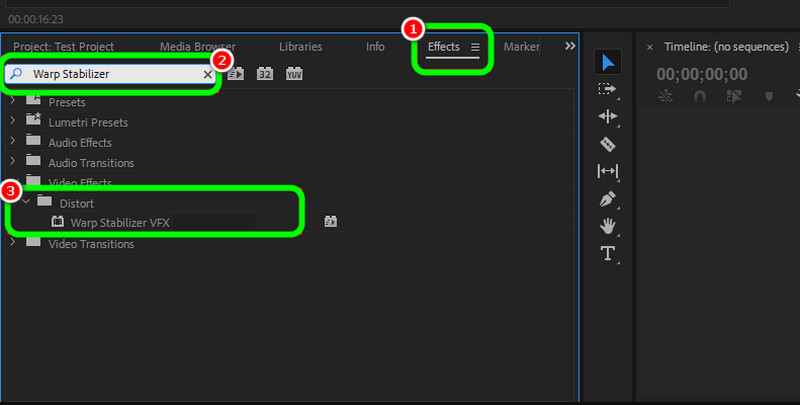
Bước 3. Nhấp và kéo Bộ ổn định hiệu ứng hình ảnh động vào dòng thời gian của bạn. Sau đó, bắt đầu điều chỉnh cài đặt ổn định dựa trên nhu cầu của bạn.
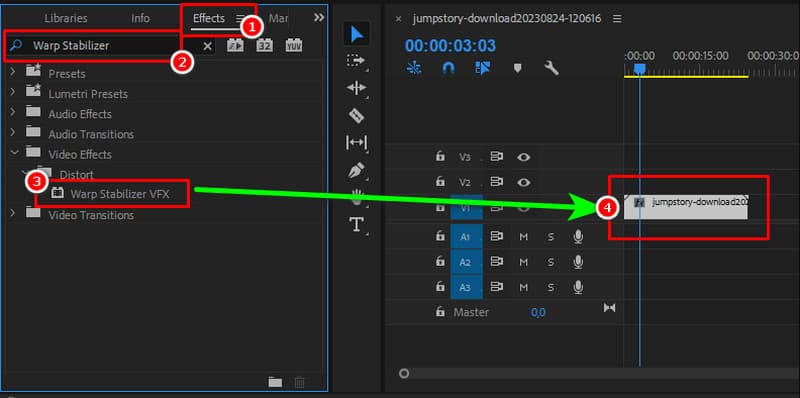
Nếu bạn hài lòng với kết quả, bây giờ bạn có thể lưu video đã ổn định.
Phương pháp này hoàn hảo cho người dùng chuyên nghiệp. Nó có thể giúp họ giảm độ rung của video một cách mượt mà mà vẫn đảm bảo chất lượng hình ảnh tốt. Nhược điểm duy nhất là nó không phù hợp với tất cả người dùng. Gói đăng ký cũng khá đắt.
Phần 4. Sửa lỗi video bị rung trên máy Mac
Nếu bạn đang sử dụng máy Mac, hãy truy cập iMovie để khắc phục tình trạng video bị rung. Với tính năng ổn định hình ảnh của chương trình, bạn có thể giảm độ rung của video. Ưu điểm của phần mềm là giao diện người dùng đơn giản. Nhờ đó, bạn có thể dễ dàng truy cập tất cả các chức năng cần thiết. Nhược điểm duy nhất của trình chỉnh sửa này là thiếu các tính năng chỉnh sửa nâng cao để cải thiện chất lượng video đầu ra. Tuy nhiên, nếu bạn muốn ổn định hình ảnh video trên máy Mac, hãy tham khảo các bước dưới đây.
Bước 1. Việc đầu tiên cần làm là nhập video bị rung vào iMovie. Sau đó, chèn nó vào Mốc thời gian phần.
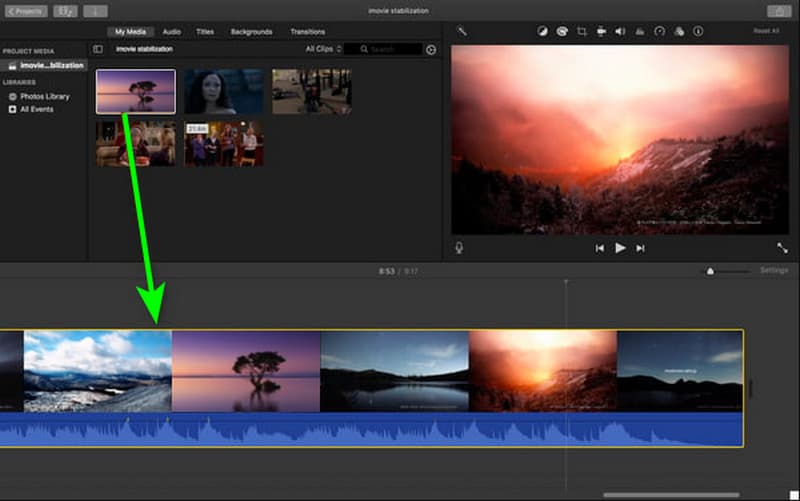
Bước 2. Sau đó, điều hướng đến phần trên của phần Xem trước và điều hướng đến Ổn định video bị rung tùy chọn. Bây giờ bạn có thể bắt đầu ổn định video bị rung bằng cách điều chỉnh thanh trượt.
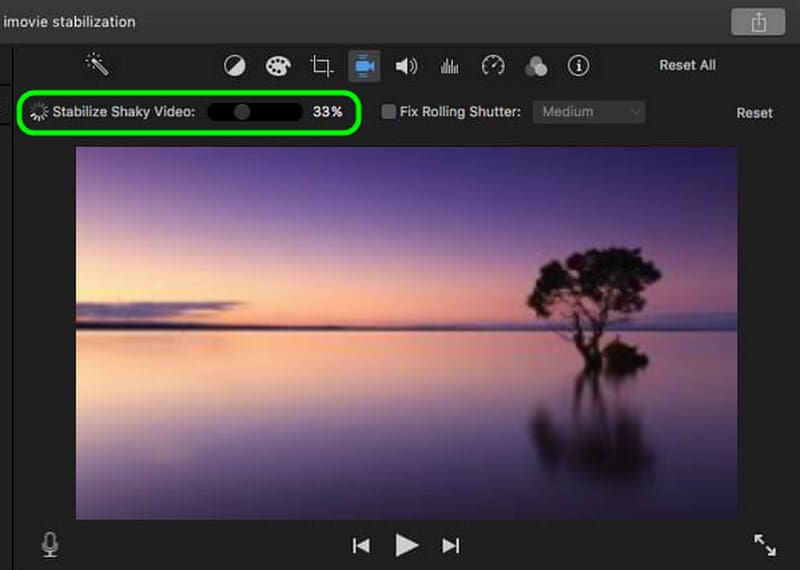
Bước 3. Sau khi quá trình hoàn tất, hãy nhấp vào Tiết kiệm biểu tượng để xuất video cuối cùng của bạn.
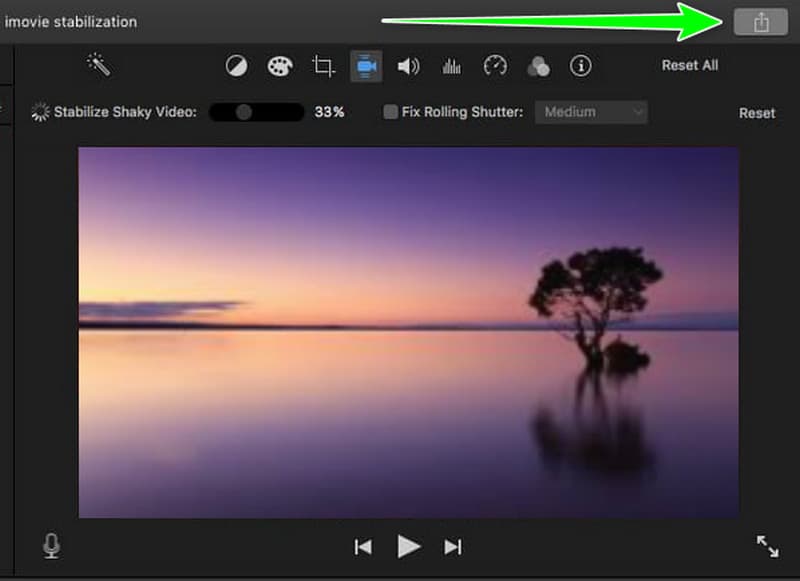
Bạn có thể sử dụng phương pháp này trên máy Mac để ổn định video bị rung. Ưu điểm lớn nhất là bạn không cần phải tải xuống vì nó nằm trong số phần mềm được cài đặt sẵn trên máy Mac. Nhược điểm duy nhất là nó thiếu các tính năng nâng cao để chỉnh sửa video chuyên nghiệp. Và iMovie có thể không hoạt động do một số vấn đề.
Phần 5. Phương pháp đơn giản để ổn định video trên iPhonec
Làm thế nào để ổn định video trên iPhone? Nếu bạn muốn khắc phục tình trạng rung lắc khi quay video trên iPhone, bạn có thể tải xuống Cắt mũ Ứng dụng này có tính năng Ổn định hình ảnh (Stabilizer) giúp bạn xử lý video dễ dàng hơn. Bạn cũng có thể sử dụng quy trình nhanh hơn để tiết kiệm thời gian. Vấn đề duy nhất là ứng dụng sẽ chèn hình mờ khi sử dụng phiên bản miễn phí. Hãy làm theo hướng dẫn bên dưới để bắt đầu giải quyết vấn đề của bạn.
Bước 1. Sau khi bạn truy cập Cắt mũ ứng dụng, khởi chạy ứng dụng và nhấn Dự án mới để thêm video rung từ ứng dụng Ảnh của bạn.
Bước 2. Sau đó, tiến tới giao diện bên dưới và nhấn vào ổn định tính năng. Với tính năng này, bạn có thể sử dụng thanh trượt để ổn định video dựa trên sở thích của mình.
Bước 3. Sau khi thực hiện xong, nhấn nút Xuất khẩu nút ở trên để lưu video đã sửa của bạn.
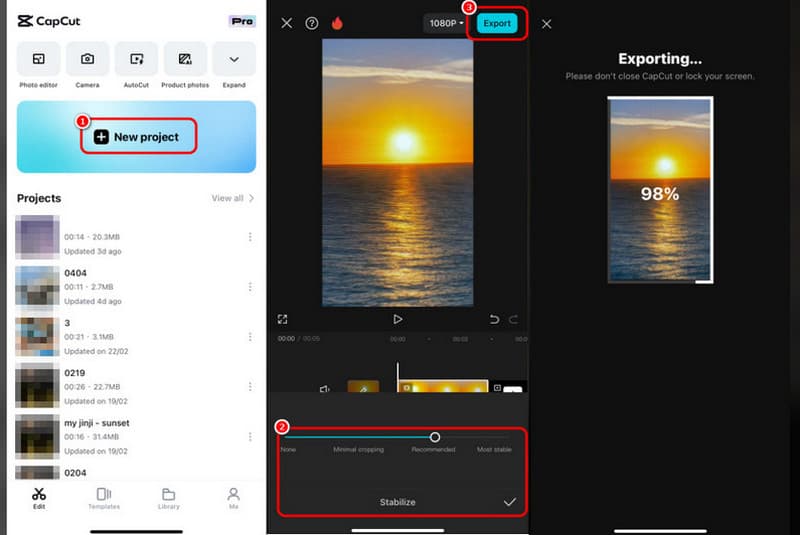
Những hướng dẫn này cho phép bạn đạt được kết quả mong muốn khi sử dụng thiết bị iPhone. Vì vậy, hãy truy cập ứng dụng để có quá trình ổn định video mượt mà.
Phần 6. Phần thưởng: Phần mềm sửa chữa video tốt nhất
Bạn có tệp video bị hỏng hoặc lỗi mà bạn muốn mở không? Cách tốt nhất là sửa nó để có trải nghiệm phát video mượt mà và tốt hơn. Trong trường hợp đó, chúng tôi xin giới thiệu Sửa video Vidmore Phần mềm này hoàn hảo để khắc phục nhiều sự cố video khác nhau, chẳng hạn như mờ, vỡ hình, đứng hình, hỏng, v.v. Hơn nữa, quy trình sửa video nhanh chóng và đơn giản. Phần mềm cũng đảm bảo chất lượng video tuyệt vời, mang đến trải nghiệm tốt hơn. Phần mềm cũng có thể xử lý nhiều định dạng video khác nhau, chẳng hạn như MP4, MKV, AVI, M4V, WMV, FLV, v.v. Nếu bạn muốn tìm hiểu thêm về phần mềm, hãy xem thêm chi tiết bên dưới, cùng với quy trình đơn giản để sửa video không phát được.
Thêm nhiều tính năng
• Có thể hỗ trợ hàng trăm định dạng video.
• Có quy trình sửa chữa video nhanh chóng.
• Phần mềm có thể cung cấp tính năng Xem trước để kiểm tra kết quả cuối cùng.
• Chương trình có thể hỗ trợ nội dung 8K để phát lại video tốt hơn.
Bước 1. Tới gần Sửa video Vidmore trên máy tính Mac hoặc Windows của bạn. Sau khi khởi chạy, hãy bắt đầu thực hiện quy trình.
Bước 2. Bây giờ, hãy nhấn vào Đỏ + để chèn tệp video bị hỏng. Sau đó, đính kèm video mẫu bằng cách nhấp vào tùy chọn Xanh lam +.
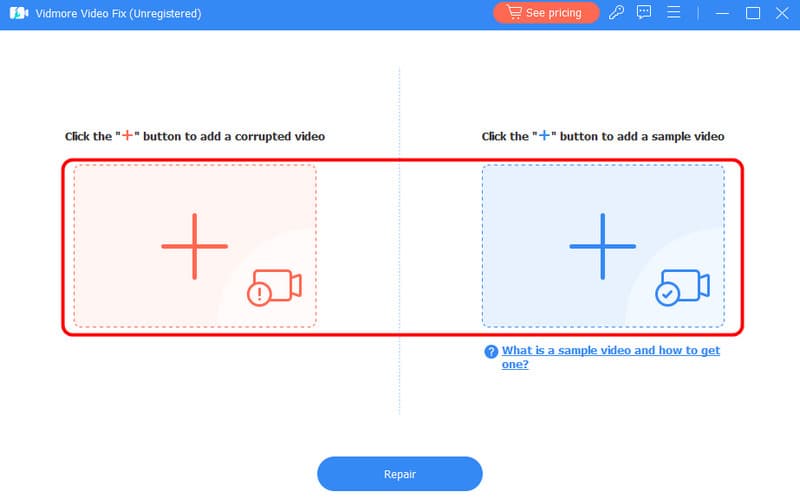
Bước 3. Sau khi chèn hai tệp video, hãy nhấp vào Sửa để sửa video bị hỏng.
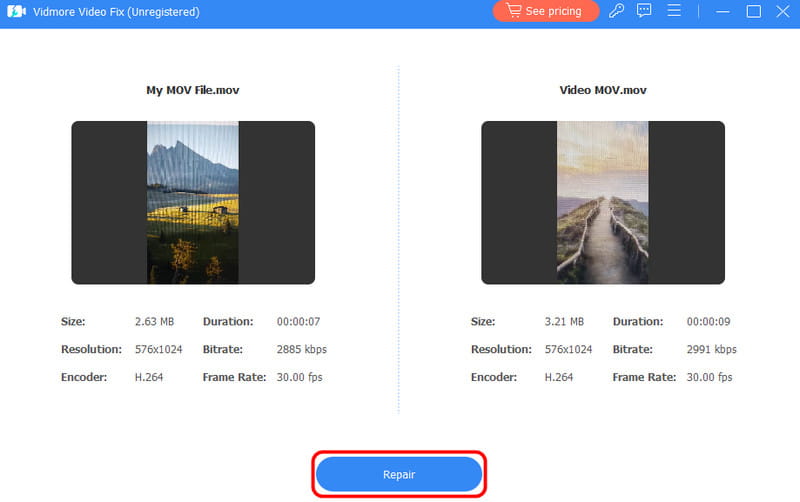
Bước 4. Khi kết quả cuối cùng xuất hiện, hãy chạm vào Tiết kiệm để tải video đã sửa về máy tính của bạn.
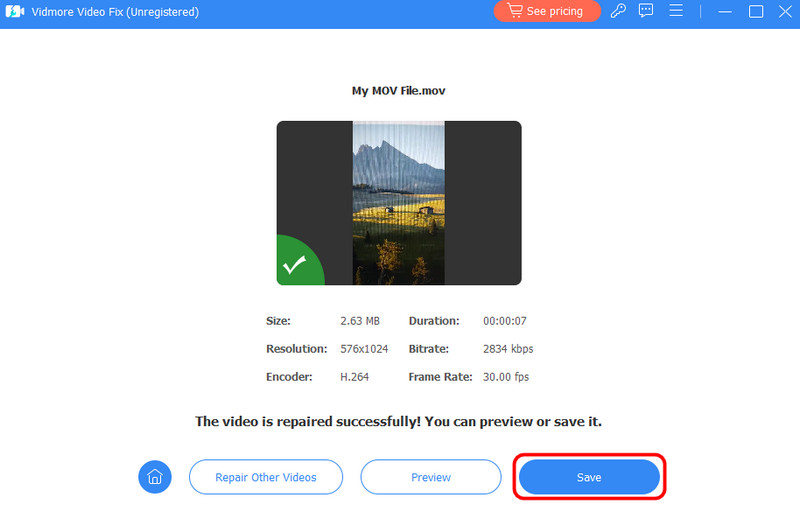
Nếu bạn muốn quá trình sửa video diễn ra suôn sẻ, hãy sử dụng hướng dẫn này để có được kết quả mong muốn. Phần mềm này thậm chí có thể khắc phục nhiều sự cố video khác nhau, khiến nó trở thành một chương trình tuyệt vời cho mọi người dùng.
Phần kết luận
Để có hiệu quả ổn định video rung lắc, bạn có thể sử dụng tất cả các phương pháp được đề cập trong hướng dẫn này. Nhờ đó, bạn có thể xem video mà không bị gián đoạn. Ngoài ra, nếu bạn muốn sử dụng một công cụ đơn giản có thể sửa chữa video bị hỏng một cách thỏa đáng, chúng tôi khuyên bạn nên sử dụng Vidmore Video Fix. Chương trình này có đầy đủ tính năng cần thiết để sửa video, khiến nó trở thành phần mềm sửa video lý tưởng cho người dùng.


